Malgré la croyance populaire selon laquelle les Mac n'ont pas besoin d'être nettoyés, de nombreux utilisateurs se heurtent au problème de l'espace de stockage sur leur Mac. C'est particulièrement vrai pour les appareils les plus récents, car Apple a abandonné les disques durs pour adopter la technologie plus moderne et plus rapide des disques durs à semi-conducteurs, ce qui se traduit souvent par un espace de stockage beaucoup plus réduit.
Les outils de nettoyage du système apparaissent alors comme une solution au problème, car ces applications peuvent nettoyer sans effort votre appareil des fichiers inutiles et des données superflues. Disk Doctor pour Mac est un excellent exemple de ce type d'application. Aujourd'hui, nous allons examiner ses fonctionnalités, ses caractéristiques et son prix dans une analyse approfondie et vous montrer comment utiliser l'outil.
Dans cet article
Vue d'ensemble : Disk Doctor
Développé par Fiplab, Disk Doctor est un utilitaire Mac pour nettoyer votre système. Pour ce faire, il supprime le cache et les journaux des applications, les données du navigateur, les fichiers volumineux, les anciennes mises à jour du système, les résidus de la Corbeille, etc. Essentiellement, l'outil automatise diverses tâches d'effacement de fichiers que vous pouvez effectuer indépendamment. Il unifie ensuite ces processus de suppression dans une seule application dotée d'une interface relativement moderne, mais élégante et facile à utiliser.
| Nom | Disk Doctor |
| Développeur | Fiplab |
| Exigences de l'application | CPU Intel 64 ou M1 Mac OS X 10.7 ou plus récent |
| Compétences | Supprime les éléments suivants: – Caches et journaux d'applications – Données du navigateur, éléments de la corbeille et données du dossier Téléchargements – Fichiers volumineux (plus de 100 Mo) – Téléchargements partiels, résidus de mise à jour du système d'exploitation et fichiers des développeurs – Téléchargements Apple Mail |
| Actuelle version | 4,4 |
| Évaluation de l'App Store | 3,7/5 sur la base de 280 commentaires |
| Prix | 2,99 $ pour une licence commerciale |
En raison de ses caractéristiques, de sa facilité d'utilisation et de ses étapes simples, Disk Doctor est toujours un excellent complément à tout appareil Mac. Il peut être utile dans diverses situations, notamment dans les cas suivants :
- Le Mac manque d'espace – Disk Doctor se spécialise dans le nettoyage du disque dur de votre Mac afin de gagner de l'espace de stockage. Il nettoie votre dossier Téléchargements et votre Corbeille et supprime les fichiers de plus de 100 Mo, ce qui vous permet de gagner de quelques mégaoctets à plusieurs gigaoctets d'espace de stockage précieux.
- Vos applications Mac se comportent mal – Disk Doctor for Mac peut également supprimer les caches et les journaux des applications, ce qui permet de libérer de l'espace de stockage et de résoudre les problèmes liés à certaines applications Mac qui se bloquent ou affichent des problèmes lors de la connexion.
- Vous avez terminé une mise à jour importante du système d'exploitation – La mise à jour d'un Mac nécessite le téléchargement d'un ou de plusieurs fichiers de mise à jour volumineux, qui se retrouvent souvent dans le dossier temporaire ou le dossier des téléchargements de votre Mac et restent comme des résidus, même après la fin de la mise à jour. Disk Doctor peut localiser et supprimer ces fichiers sans effort.
- Vendre ou donner son Mac – Comme il peut supprimer les téléchargements, les données du navigateur, les courriers électroniques et les téléchargements partiels, ainsi que les caches d'application, Disk Doctor for Mac est un outil fantastique à utiliser si votre appareil est destiné à quelqu'un d'autre. Vous n'aurez pas besoin de réinstaller le système d'exploitation et vous pourrez vendre ou donner votre Mac prêt à l'emploi.
Outre ces fonctions de nettoyage de base, Disk Doctor ne dispose pas d'outils de nettoyage de la RAM ni de fonctions de suppression des extensions, et il ne supprime pas les applications indésirables de votre Mac. En outre, il ne fonctionne que pour Apple Mail. Vous ne pouvez donc pas supprimer les téléchargements de courrier pour Outlook ou d'autres clients de messagerie tiers.
Plus d'informations : Disk Doctor
Maintenant que nous connaissons les bases de Disk Doctor pour Mac et les situations dans lesquelles l'application peut être bénéfique, nous pouvons nous plonger plus profondément dans cet outil de nettoyage du système. Nous allons tout de suite nous y intéresser et en savoir plus sur les performances, les prix et les évaluations des utilisateurs de Disk Doctor.
Efficacité et performance
La vitesse d'analyse de Disk Doctor est fulgurante. Que vous utilisiez un disque dur ou un disque SSD, l'application analysera l'ensemble de votre disque en quelques secondes. Bien entendu, plus le périphérique de stockage est volumineux et plus il contient de fichiers, plus le délai est long, mais le délai le plus long que nous ayons testé était toujours inférieur à une minute.
Le processus de nettoyage est également rapide. Bien que cela dépende du nombre de fichiers que vous supprimez simultanément, cela ne prendra que quelques secondes pour les anciens Mac équipés de disques durs. Les utilisateurs disposant d'appareils récents et d'un stockage SSD auront l'impression que le processus de nettoyage est instantané.
Prix
Si les fonctionnalités de Disk Doctor vous intriguent et que vous souhaitez essayer l'application par vous-même, vous serez heureux d'apprendre qu'il s'agit de l'un des nettoyeurs de système Mac les moins chers du marché. Disk Doctor pour Mac ne vous coûtera que 2,99 $, alors que de nombreuses applications similaires coûtent entre 20 et 60 $.
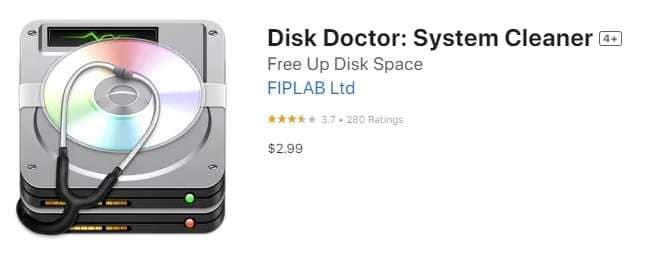
C'est pourquoi Disk Doctor en vaut incontestablement la peine. Il ne faut pas rater une telle occasion, car le prix vaut la peine de gagner quelques gigaoctets d'espace de stockage essentiel, surtout quand la plupart des Mac modernes ne permettent plus de mettre à niveau les périphériques de stockage.
Avis et commentaires des utilisateurs
En ce qui concerne la satisfaction des utilisateurs, les avis sur Disk Doctor sont quelque peu mitigés. L'application a reçu une note de 3,7/5 étoiles sur le Mac App Store sur la base de 280 commentaires, la plupart des utilisateurs louant la simplicité et la facilité d'utilisation de l'application. Par exemple, The Wickster, l'un des critiques de l'App Store, a déclaré ce qui suit :
"Excellent travail, les gars ! C'était de l'argent bien dépensé pour un programme ! Si vous suivez les instructions, vous ne pouvez pas vous tromper !
Cependant, certains utilisateurs se disent mécontents des performances de l'application. Par exemple, un utilisateur nommé Wagnerda s'est dit déçu de n'avoir récupéré que 3,3 Go d'espace :
"Je suppose qu'on m'a trop vanté les mérites de ce produit. J'ai essayé de laisser une certaine marge de manœuvre sur le disque dur de 250 gigaoctets de mon MBP, et je suis très vigilant quant à l'élimination de tous les disques durs inutiles. J'ai lu un commentaire ici indiquant que je récupérerais des "tonnes" d'espace. Cela semblait bien, mais je n'ai récupéré que 3,3 Go".
Si vous souhaitez lire d'autres commentaires d'utilisateurs sur Fiplab's Disk Doctor for Mac, vous pouvez trouver de nombreux autres commentaires sur le Mac App Store , en plus de ceux mentionnés ci-dessus.
Verdict final : Faut-il lui donner une chance ?
En définitive, Disk Doctor for Mac est une application de nettoyage du système puissante et abordable. Il peut supprimer sans effort les fichiers inutiles comme le cache, les téléchargements, les éléments de la corbeille, les téléchargements d'e-mails et les fichiers indésirables de votre Mac.
Son interface conviviale pour les débutants, ses analyses rapides et la suppression directe des données en quelques clics seulement propulsent l'application en tête de la liste des meilleurs nettoyeurs de système Mac. En pesant le pour et le contre, vous pourrez faire votre propre choix.
Comment utiliser Disk Doctor
Disk Doctor de Fiplab est très convivial pour les débutants et possède une interface utilisateur extrêmement simple. Même les débutants trouveront rapidement leur chemin dans l'application. Si vous le souhaitez après mûre réflexion, voici un guide facile à utiliser :
- Téléchargez Disk Doctor depuis l'App Store et lancez-le sur votre Mac.
- Appuyez sur le bouton Sélectionner un dossier utilisateur, puis sur Choisir sans naviguer jusqu'au dossier.

- Vous verrez une vue d'ensemble du disque dur de votre Mac avec l'espace libre, l'espace utilisé et la capacité totale. Cliquez sur le bouton Démarrer l'analyse pour voir combien d'espace peut être libéré.

- Après quelques secondes, vous verrez les résultats de l'analyse et la quantité d'espace qui peut être libérée.

- Sélectionnez les types de fichiers que vous souhaitez supprimer et appuyez sur Suivant . Il vous sera recommandé d'effectuer une sauvegarde Time Machine au préalable. Cliquez sur Nettoyer .

- Après quelques secondes, vous verrez apparaître une notification indiquant l'espace libéré et les données effacées. Vous pouvez cliquer sur Recommencer et choisir les données supplémentaires à supprimer ou sur Quitter pour fermer l'application.

Il est intéressant de noter que Disk Doctor for Mac présente également de petites icônes "i" à côté de chaque type de fichier qu'il nettoie, où vous pouvez en savoir plus sur les caches d'application, les téléchargements de courrier ou les données du navigateur. Vous pouvez également cliquer sur le bouton Détails pour en savoir plus sur ce qui est supprimé.
Bonus 1 : Alternatives à Disk Doctor pour Windows 10
Bien qu'il s'agisse d'un outil de nettoyage du système décent et fiable, Disk Doctor est une application réservée à Mac, ce qui signifie que les utilisateurs de Windows seront contraints de trouver des alternatives. Cela dit, nous avons voulu vous éviter de chercher en ligne et avons déjà essayé quelques outils alternatifs de nettoyage du système pour Windows 10, où, après des tests approfondis, deux applications ont émergé comme les meilleures solutions sur Windows.
Alternative tierce : CCleaner
Avec une note de 4,2/5 étoiles sur Trustpilot , basée sur plus de 20 000 avis, CCleaner fait partie des meilleures applications de nettoyage du système pour Windows 10. L'application libère de l'espace de stockage précieux en supprimant les déchets et optimise les performances de l'ordinateur. Il peut surveiller votre appareil en temps réel et le nettoyer selon un calendrier.
Fonctinnalités clés
- CCleaner nettoie les fichiers inutiles, corrige votre registre et supprime les applications indésirables en quelques clics ;
- L'application peut augmenter la vitesse de votre ordinateur Windows et améliorer l'autonomie de votre batterie ;
- Il comprend un outil de mise à jour des pilotes pour garder vos pilotes Windows à jour.
Prix :
- CCleaner de base - gratuit
- Professionnel - 29,95 $ par an
- Professionnel Plus (3 appareils) - 49,95 $ par an
Alternative Open-source : BleachBit
Si vous recherchez une alternative gratuite et open-source, ne cherchez pas plus loin que BleachBit. Cette application légère de nettoyage de disque ne contient pas de publicité ni d'outils de suivi des données et supprime sans effort les déchets dont vous ne soupçonniez même pas l'existence sur votre PC. BleachBit fonctionne également sans connexion internet et peut fonctionner à partir d'une clé USB.
Fonctinnalités clés
- BleachBit se concentre sur la protection de la vie privée et ne suit pas vos données ;
- L'application est très portable et n'a pas besoin d'être installée pour être nettoyée ;
- Il s'agit d'un outil gratuit, à code source ouvert, qui ne contient pas de publicités gênantes.
Prix :
- En tant que nettoyeur de disque open-source, BleachBit est gratuit.
Bonus 2 : Comment récupérer des données après avoir utilisé Disk Doctor ?
Bien que l'utilisation de Disk Doctor pour Mac soit totalement sûre dans la plupart des cas, il arrive que l'application supprime quelque chose dont l'utilisateur pourrait encore avoir besoin. Après tout, il est connu pour supprimer les téléchargements et les fichiers lourds et pour vider la corbeille de votre Mac. Cependant, il se peut que vos fichiers vitaux en fassent partie.
Si cela se produit, il n'y a aucune raison de paniquer, même si vous n'avez pas de sauvegarde Time Machine, car vos fichiers peuvent être récupérés dans la plupart des cas. Tout ce dont vous avez besoin, c'est d'un outil de récupération de données professionnel, et Wondershare Recoverit pour Mac est un excellent exemple et une application fiable pour ce travail.
L'utilisation de ce logiciel sur un Mac est remarquablement simple, et ses algorithmes avancés de recherche et de récupération, ainsi que ses 35 brevets de récupération de données, garantissent un taux de réussite de 98 %. Pour récupérer vos données vitales, il vous suffit de suivre les étapes simples suivantes :
- Lancez l'application sur votre Mac, choisissez Disques durs et emplacements , puis cliquez sur un disque dur dont vous souhaitez récupérer les données.

- L'application commence immédiatement à analyser votre disque dur à la recherche de données perdues.
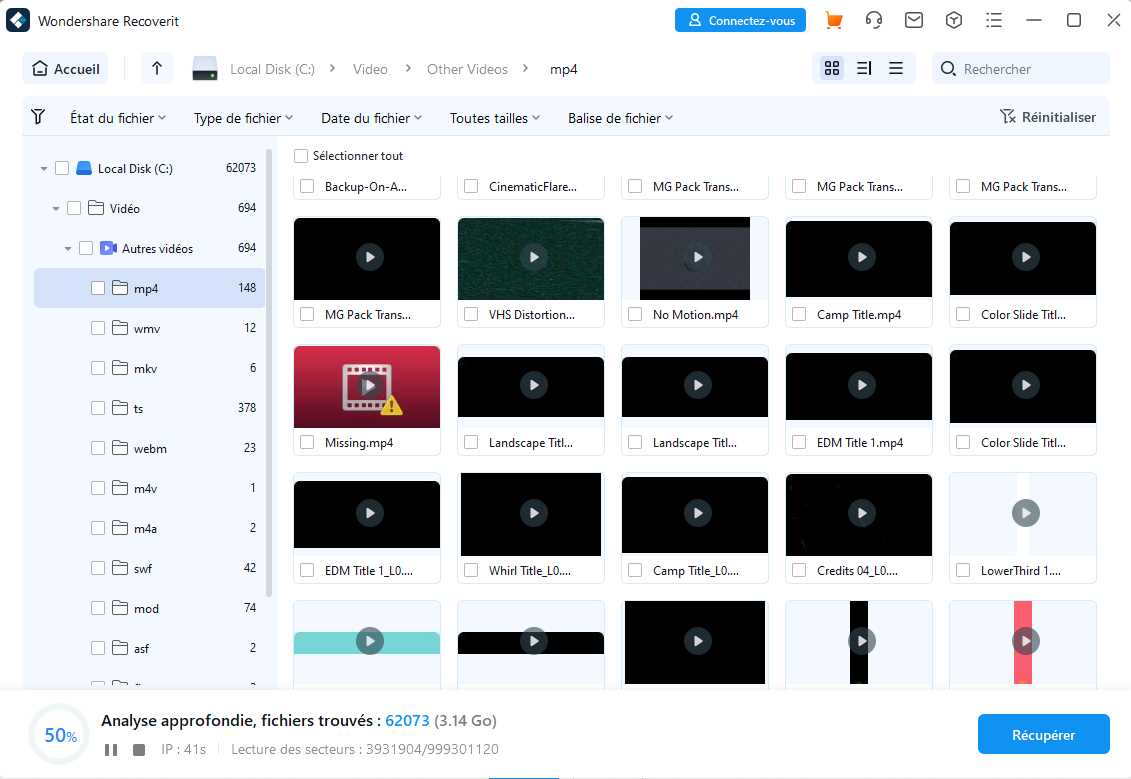
- Utilisez des filtres pour rechercher des types de fichiers particuliers.

- Ajouter des mots-clés pour rechercher des fichiers spécifiques.
- L'application vous permet de prévisualiser les fichiers qu'elle trouve afin de vous assurer qu'il s'agit bien des fichiers que vous recherchez. Si c'est le cas, cliquez sur le bouton Récupérer pour les enregistrer.

- Lorsque l'application a terminé l'analyse, vous pouvez sélectionner les fichiers que vous souhaitez récupérer et appuyer sur le bouton Récupérer. Sélectionnez ensuite une destination d'enregistrement et cliquez sur Enregistrer. Vous pouvez également interrompre ou arrêter l'analyse lorsque l'application trouve les fichiers que vous recherchez et naviguer vers Récupérer > Enregistrer .
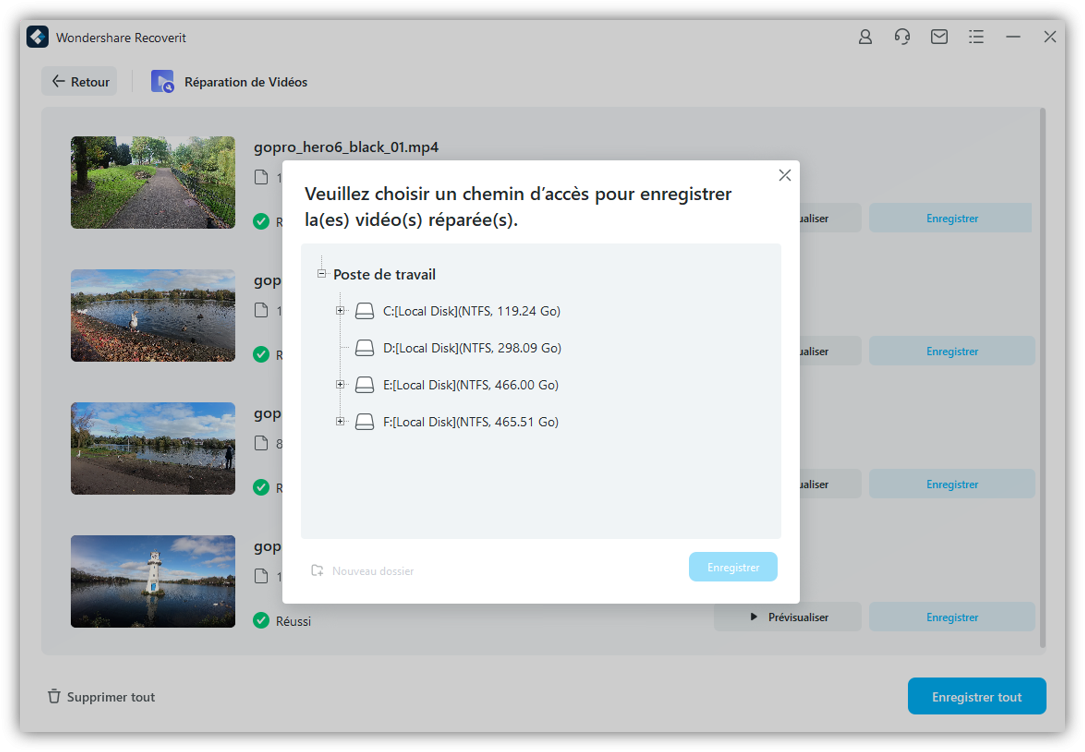
Que vous soyez confronté à des fichiers supprimés accidentellement, à des transferts de fichiers interrompus, à des logiciels malveillants ou à des pannes de votre Mac, Wondershare Recoverit peut vous aider, car l'application fait des merveilles dans plus de 500 situations de perte de données. Avec la prise en charge de plus de 1 000 formats et systèmes de fichiers et la possibilité de travailler avec plus de 2 000 périphériques de stockage, il s'agit d'un choix fantastique dans toute situation de perte de données.
De plus, Wondershare Recoverit est également disponible pour Windows, de sorte que tout le monde peut récupérer des données, quel que soit le système d'exploitation utilisé.
Conclusion
Disk Doctor pour Mac est une petite application de nettoyage du système qui peut débarrasser votre système des fichiers inutiles et autres données superflues qui occupent un espace de stockage précieux.
L'application peut vider en toute sécurité votre dossier Téléchargements et supprimer les caches et journaux des applications, l'historique de navigation, les téléchargements de courrier, les résidus de mise à jour et les fichiers volumineux. Cependant, il ne peut pas nettoyer vos disques externes et ne propose pas d'outils de nettoyage de la mémoire vive comme certains concurrents. Par ailleurs, il arrive que les utilisateurs suppriment accidentellement des données vitales à l'aide de Disk Doctor.
Il n'y a aucune raison de paniquer si cela vous est arrivé, car divers outils professionnels de récupération de données peuvent rapidement et efficacement récupérer les fichiers perdus. Wondershare Recoverit for Mac est un exemple fantastique, car l'application prend en charge des centaines de formats de fichiers et de périphériques de stockage et est également disponible pour Windows, ce qui en fait un outil fiable pour n'importe quel scénario de perte de données.



